一个帮助多步表单的小型向导
4.14/5 (5投票s)
2006年11月29日
4分钟阅读
52972
480
设计一个多步表单可能会很费力。但现在有了 ASP .NET 2.0 的 Wizard(向导)控件,它变得有趣而容易。
引言
Web 交互的本质在于给予和索取。您获取用户的,如信息、评论、信用卡信息等,然后您提供您的服务、反馈、产品,等等。在您的编程生涯中,您很可能已经开发了许多 Web 表单,长短不一,多个表单按类别分解并分阶段执行。在 ASP.NET 2.0 之前的日子里,您需要自己处理每一个细节,设计流程,布局表单,预测用户的每一个操作,并为可能触发的每一个事件编写代码。您不知疲倦地反复做着这些。但现在,有一个名为 Wizard 的新的、精巧的 ASP .NET 2.0 控件,它可以帮助您用几行代码和简单的拖放、点击操作来完成一个多步表单。
ASP .NET 2.0 中的 Wizard 控件是什么?
有一些关于这个小 Wizard 的文章。我发现 这篇文章 特别好。本质上,ASP .NET 2.0 的 Wizard 控件使您能够设计一组需要按顺序处理的表单。但是,Wizard 也足够灵活,允许用户跳过或回溯某些步骤。虽然每个步骤看起来像一个独立的页面,但所有步骤实际上都在同一个页面上。Wizard 控件有三个主要组件:左侧的侧边栏,提供指向每个步骤的链接;内容视图,包含任意数量的用户输入表单控件;导航栏,带有“上一步”、“下一步”、“完成”等按钮,供用户来回导航。图 1 是 Wizard 控件的屏幕截图。

图 1:使用 Wizard 控件安排会议应用程序
如何使用 Wizard?
接下来,我将展示一个简单的“安排会议”应用程序,以说明如何使用 Wizard 控件。
如何添加或删除按钮?
您可以将 Wizard 控件拖放到您的设计表单中。要添加或删除步骤,请使用“添加/删除 WizardSteps”命令调出 WizardStep Collection Editor(WizardStep 集合编辑器),如图 2 所示。您还可以调整 wizardsteps 的顺序。
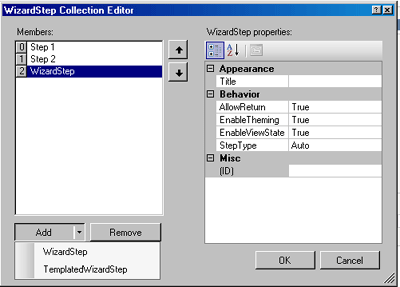
图 2:WizardStep 集合编辑器。
我的 Wizard 控件的 aspx 代码
<asp:wizard runat="server" id="MyWizard" ActiveStepIndex="0"> <wizardsteps> <asp:wizardstep ID="Wizardstep1" runat="server" title="Meeting Name and Time"> <div style="height:200px"> <table><tr><td>Meeting Subject</td><td> <asp:textbox runat="server" id="Subject" /> <asp:requiredfieldvalidator runat="server" id="SubjectValidator" text="*" errormessage="Please enter a subject for the meeting" setfocusonerror="True" controltovalidate="Subject" /> </td></tr> </td></tr> <!-- More controls go here ---> </table> <asp:validationsummary runat="server" displaymode="List" id="Summary" /> </div> </asp:wizardstep> <asp:wizardstep ID="Wizardstep2" runat="server" title="Reserve a conference room"> <div style="height:200px"> <!-- Web controls go here ---> </div> </asp:wizardstep> <!-- More WizardSteps ---> </wizardsteps> </asp:wizard>
正如您所见,所有的 wizardsteps 都包含在 wizardsteps 标签内,而 wizardsteps 标签又位于 <asp:wizard> 标签内。您可以直接向每个 wizardstep 添加表单元素。一旦设置好 wizard,左侧的侧边栏菜单和导航功能也会被设置好并默认显示。但是,您可以将 DisplaySideBar 属性设置为 False 来隐藏侧边栏。
Wizard 的取消按钮
您可以通过将 DisplayCancelButton 属性设置为 True 来为每个步骤启用并显示一个 Cancel(取消)按钮,但然后您需要一个过程来处理 CancelButtonClick 事件。以下是我应用程序中处理该事件的 VB .NET 代码。
'When a concel button is clicked, go back to the first step and clean all fields Protected Sub MyWizard_CancelButtonClick (ByVal sender As Object, ByVal e As System.EventArgs) Handles MyWizard.CancelButtonClick 'go back to step 1 MyWizard.ActiveStepIndex = 0 'clean all data Subject.Text = "" MeetingDate.Text = "" MeetingTime.Text = "" RoomReserve.SelectedIndex = 0 AvailableRoom.SelectedIndex = 0 Dim i As Integer For i = 0 To Equipments.Items.Count - 1 Equipments.Items(i).Selected = False Next Organizer.Text = "" Title.Text = "" End Sub
完成步骤
在 WizardSteps 中,有五种 Step Type(步骤类型)(表 1)。
| 值 | 描述 |
| 自动 | 默认步类型。自动设置步骤顺序,1、2、3... |
| Start | 开始步骤,没有“上一步”按钮。 |
| 步骤 | 中间步骤,有“上一步”和“下一步”按钮。 |
| 结束 | 最后一步,有“上一步”和“完成”按钮。 |
| Complete | 摘要步骤,没有任何按钮,通常用于将数据插入数据库并显示任何最终声明、感谢信等。 |
(表 1)
只有当用户点击最后一歩的“完成”按钮时,才会激活完成步骤。您还需要编写一个过程来处理 FinishButtonClick 事件,如下所示。
Protected Sub MyWizard_FinishButtonClick (ByVal sender As Object, ByVal e As System.Web.UI.WebControls.WizardNavigationEventArgs) Handles MyWizard.FinishButtonClick FinalMsg.Text = "You have successfully scheduled an meeting" & _ "A conference room has been reserved upon your request!" '...Other code goes here End Sub
Wizard 的事件
上面我提到了 CancelButtonClick 和 FinishButtonClick 事件,然而,Wizard 控件还有更多事件,例如 ActiveStepChanged、NextButtonClick、Previousclick、SidebarButtonClick 事件,供您控制功能和事件流程。非常频繁地,由于对某个特定问题的响应,有必要跳过一两个步骤。例如,在会议安排应用程序中,如果用户不需要预订房间,wizard 应该跳过房间预订步骤,直接到下一步。以下是实现这一点的代码。
Private Sub skipStep2()
'if no need to reserve a room then skip step 2
If RoomReserve.SelectedIndex = 1 Then
MyWizard.ActiveStepIndex = 2
'in case a user use the sidebar link to reserve a room
AvailableRoom.Enabled = False
Equipments.Enabled = False
Else
MyWizard.ActiveStepIndex = 1
AvailableRoom.Enabled = True
Equipments.Enabled = True
End If
End Sub
Wizard 的模板和样式
所有 Web 控件的外观或功能都可以自定义。您可以理所当然地认为这一点。您可以使用模板和样式来定制控件和格式。Wizard 有几个模板:HeaderTemplate(头部模板)、StartNavigationTemplate(开始导航模板)、StepNavigationTemplate(步骤导航模板)、FinishNavigationTemplate(完成导航模板)和 SidebarTemplate(侧边栏模板)。您可以使用任何模板来美化您的头部、侧边栏,以及一切。
以下是 SidebarTemplate 的 Aspx 代码
<sidebartemplate> <div style="height:300;padding:0;margin:0"> <img src="images/meeting.gif" border=0 /> <asp:datalist runat="Server" id="SideBarList"> <ItemTemplate> <asp:linkbutton runat="server" id="SideBarButton"/> </ItemTemplate> <SelectedItemStyle Font-Bold=true /> </asp:datalist> </div> </sidebartemplate>
如果您使用 SidebarTemplate,则必须使用 Datalist 来显示链接并为其指定 ItemTemplate。
您还可以调整 HeaderStyle、SidebarStyle、SidebarButtonStyle 等来改变 wizard 的外观,如下面的代码所示。
<navigationbuttonstyle borderwidth="1px" width="80px" borderstyle="Solid" backcolor="#FFFBFF" BorderColor="#CCCCCC" Font-Names="Verdana" Font-Size="0.8em" ForeColor="#284775" /> <headerstyle horizontalalign="Left" font-bold="True" font-size="0.9em" BackColor="#5D7B9D" BorderStyle="Solid" ForeColor="White" /> <sidebarstyle backcolor="LightYellow" Font-Size="0.9em" VerticalAlign="Top" BorderWidth="0px" /> <SideBarButtonStyle Font-Names="Verdana" ForeColor="White" BorderWidth="0px"/>
您还可以应用主题来快速美化您的 Wizard 页面。与 ASP .NET 2.0 的许多控件一样,您可以使用 Wizard 的内置格式。要做到这一点,右键单击 Wizard,然后选择 AutoFormat(自动格式化)命令。这将打开如图 3 所示的 AutoFormat 对话框。

